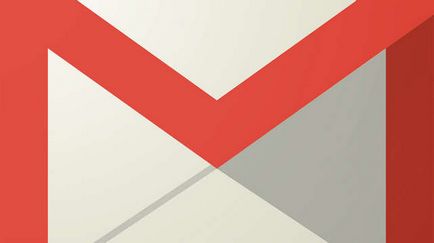Shazam - ceea ce este acest program, de ce și cum să utilizeze Shazam de pe computer sau laptop
Cum să utilizați un calculator
Cu siguranță, există oameni care au nevoie să folosească Shazam pe un calculator personal. Trucul aici este că programul nu a fost stabilită în mod oficial în conformitate cu PC-ul, fiind pur și simplu o aplicație mobilă, dar astăzi putem, fără prea multe probleme să o instaleze în două moduri diferite.
Prima modalitate - este de a instala Shazam naWindows 10. Acest lucru se face foarte simplu. În primul rând, poke butonul „Start“, și vom găsi acolo o ikonochku:
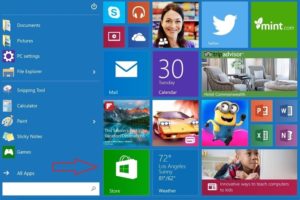
După ce faceți clic pe link-ul vom merge la magazinul de aplicații pentru Windows. Se pare ca acest lucru:
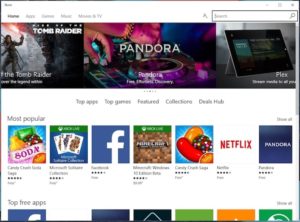
Aici ne interesează o anumită aplicație Shazam. Asta e cum arată în Windows Store
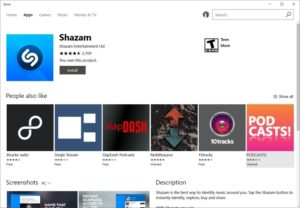
După aceea faceți clic pe «Install» (sau „instalați aplicația“ în versiunea rusă) și așteptați - Descărcați și instalați aplicația pe computer. În Windows 10 a construit un emulator special care vă permite să rulați aplicații mobile cu WindowsPhone fara probleme. Adevărat se aplicații acolo nu sunt foarte multe.
Shazam pe Windows este format din patru „ecran“. Și, pe scurt, se pare ca acest lucru.

Crearea de documente pdf
Acum, să ne uităm la al doilea mod de a instala. Acesta va fi un pic mai complicat, dar toți cei care nu utilizați Windows 10, altfel nu se poate instala programul.
- Descărcați programul de BlueStacks site-ul oficial. Această calitate Android-emulator pentru PC.
- După instalarea programului de du-te în GooglePlay și Shazam găsi acolo.
- instalați Shazam
- Noi folosim.
metodă simplă, dar după cum vedeți, necesită instalarea suplimentară a emulator pentru Android, în timp ce aplicațiile Windows 10 execută cu Windows Phone, așa cum au fost „în interiorul“ sistemului. Cu toate acestea, diferența mare în cererea nu va fi în ambele metode de instalare.
Butonul „Shazam“ este responsabil pentru începerea procesului de recunoaștere a muzicii. Deci, în acel moment, atunci când auzi undeva aproape de o melodie care vă place - faceți clic pe „Shazam“ și așteptați câteva secunde până când programul recunoaște pista de joc.

Vă rugăm să rețineți - în partea de sus a ecranului, în mijloc, există trei puncte - se comută între trei aplicații „ecrane“. cântece Recunoscute sunt stocate în meniul din stânga.
Ca un exemplu, am pornit radioul și piesa „shazamnul“ a jucat acolo. Din păcate, sa dovedit a fi Egor Krid.
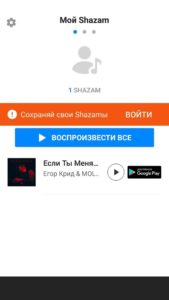
După cum puteți vedea - Shazam oferă imediat pentru a achiziționa cântecul în GooglePlay. În această situație, eu o fac, desigur, nu.
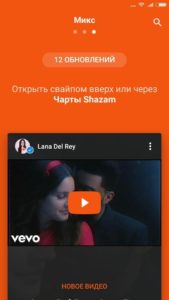
Cum să utilizați Microsoft Onedrive
La diferite puncte Shazam privi în mod diferit. După ce a fost o simplă cerere de recunoaștere a muzicii, atunci am încercat să devin o diagramă-bibliotecă la nivel mondial, iar acum - un serviciu complet pentru a extinde orizonturile muzicale. Un lucru pe care nu a luat sigur - acesta este cel mai popular program pentru a căuta cele mai bune pista de aici și acum.


Care este sistemul de operare? Tipuri de sisteme de operare

CCleaner - cum să curățați calculatorul de praf?
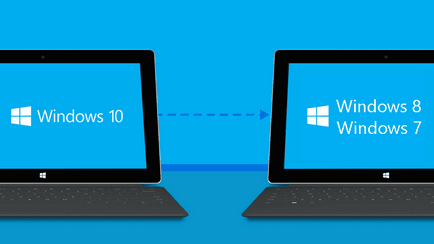
Cum să se rostogolească înapoi la Windows 10 sau Windows 7 8.1

Conturi și siguranța familiei pentru Windows 10

Cum de a stabili bug-uri și isdone.dll unarc.dll

Cum de a înregistra Yandex Mail